A kiegészítők további funkciókat adnak a böngészőhöz - eszköztárak, reklámcsíkok blokkolása, animált egér stb. Kiegészítő lehetőségként be- és kikapcsolhatók.
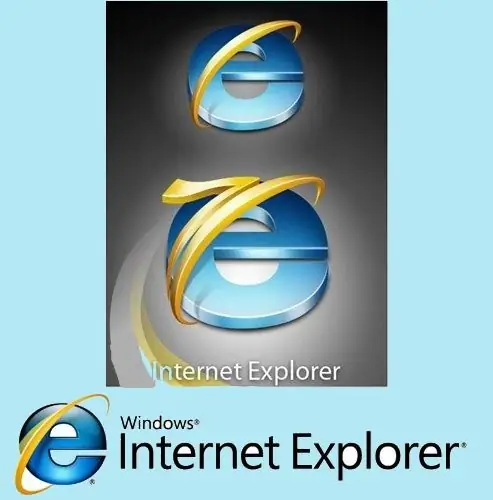
Utasítás
1. lépés
Előfordulhat, hogy egyes kiegészítők már vannak telepítve a számítógépre az Ön tudta nélkül. Ez akkor fordulhat elő, ha a bővítmény egy másik, korábban telepített program része. Egyes kiegészítők a Windows operációs rendszerrel együtt telepíthetők.
2. lépés
Az Internet Explorer 7 és 8 legfrissebb és leggyakrabban használt verziói. A bővítmények engedélyezéséhez az Internet Explorer 7-ben indítsa el a böngészőt az asztalon található parancsikonra kattintva. Vagy kattintson a "Start" gombra, és válassza az Internet Explorer elemet az általános listából. A felső menüben kattintson az "Eszközök" gombra, a legördülő listában válassza a "Kiegészítők kezelése" lehetőséget, majd kattintson a "Kiegészítők be- vagy kikapcsolása" elemre.
3. lépés
A bal oldali gombsáv "Megjelenítés" mezőjében kattintson a nyílra, és válassza az "Internet Explorer által használt kiegészítők" lehetőséget az összes kiegészítő megjelenítéséhez.
4. lépés
Válassza ki az engedélyezni kívánt bővítmény- vagy bővítménycsoportot. Az alsó mezőben megjelenik a kiegészítő neve (plug-in), a verzió, a fájl dátuma, a digitális aláírás (nem mindegyik rendelkezik). Arra is felszólítja, hogy az alapértelmezett keresési szolgáltató segítségével keresse meg a bővítményt.
5. lépés
Az alsó mezőben, a jobb alsó sarokban látható az "Engedélyezés" gomb, kattintson a kiegészítő engedélyezéséhez. Alternatív megoldásként kattintson a jobb gombbal a kívánt bővítményre, és válassza az "Engedélyezés" lehetőséget. Ezután kattintson az "OK" gombra.
6. lépés
Az Internet Explorer 8 alkalmazásban. A felső menüben válassza az "Eszközök" gombot, majd a "Kiegészítők" elemet. A bal oldali gombsorban a "Megjelenítés" mezőben kattintson a nyílra, és válassza az "Összes kiegészítő" lehetőséget.
7. lépés
Válassza ki a beépíteni kívánt bővítményt vagy kiegészítők csoportját. Kattintson az alsó mezőben az "Engedélyezés" gombra, vagy kattintson a jobb gombbal az "Engedélyezés" elemre. Ismételje meg ezt a lépést minden beépítendő bővítményhez. A bővítmény állapota megfelelőre változik. Ezután kattintson a Bezárás gombra.






